文章详情页
笔记本安装win10系统
浏览:82日期:2023-05-07 10:07:05
很多使用笔记本的小伙伴想知道笔记本如何安装win10系统呢?win10系统是非常好用的,相信小伙伴们已经迫不及待了,下面跟小编一起看看如何安装吧。
 笔记本安装win10系统的步骤
笔记本安装win10系统的步骤准备工具 :下载小白一键重装系统。
>>>笔记本雨林木风win10 64位系统下载<<<
>>>笔记本雨林木风win10 32位系统下载<<<
第一步:打开“小白一键重装系统”,点击“制作系统”,插入U盘点击“开始制作”。
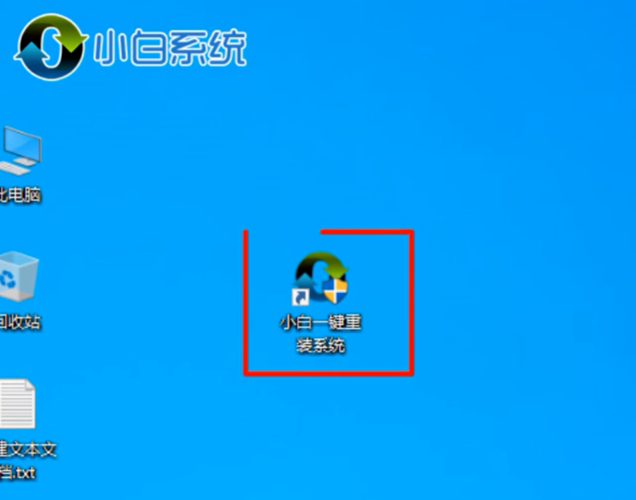
第二步:点击“确定”,等待制作完成,成功后点击“取消。
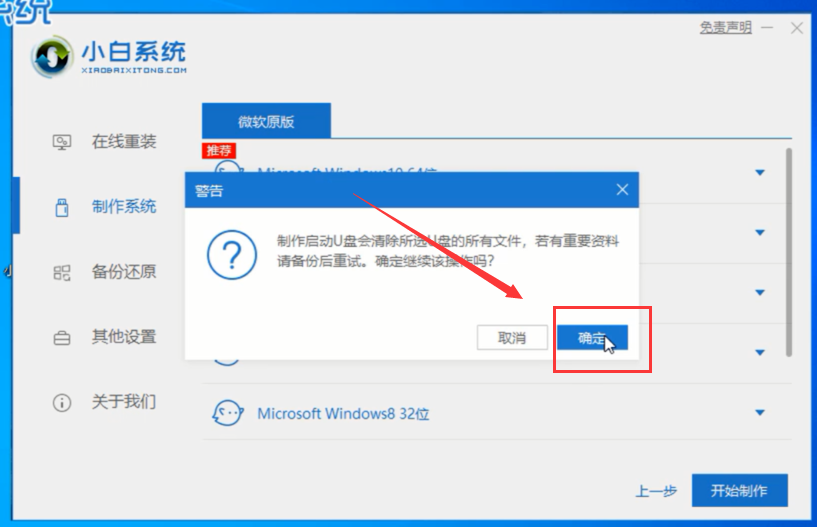
第三步:把U盘插到需要重装的电脑上,重启出现开机界面时按下启动热键。

第四步:选择“U盘”,选择“启动win10pe”,点击回车。

第五步:打开“小白装机大师”,切换到“在线安装”,点击“系统下载”,点击“继续”。
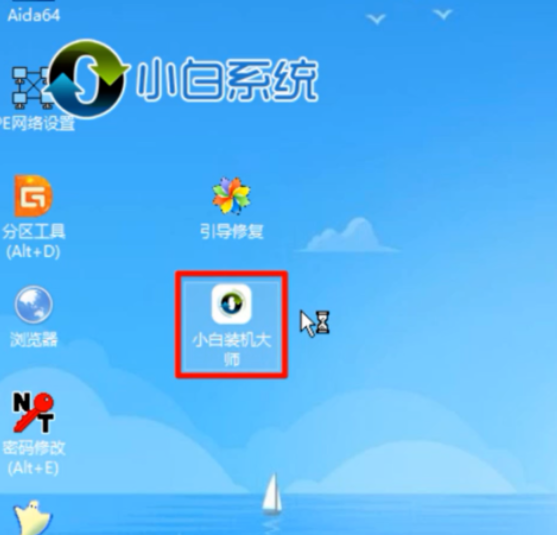
第六步:选择一个Win10系统点击下载,等待下载重装完成即可。
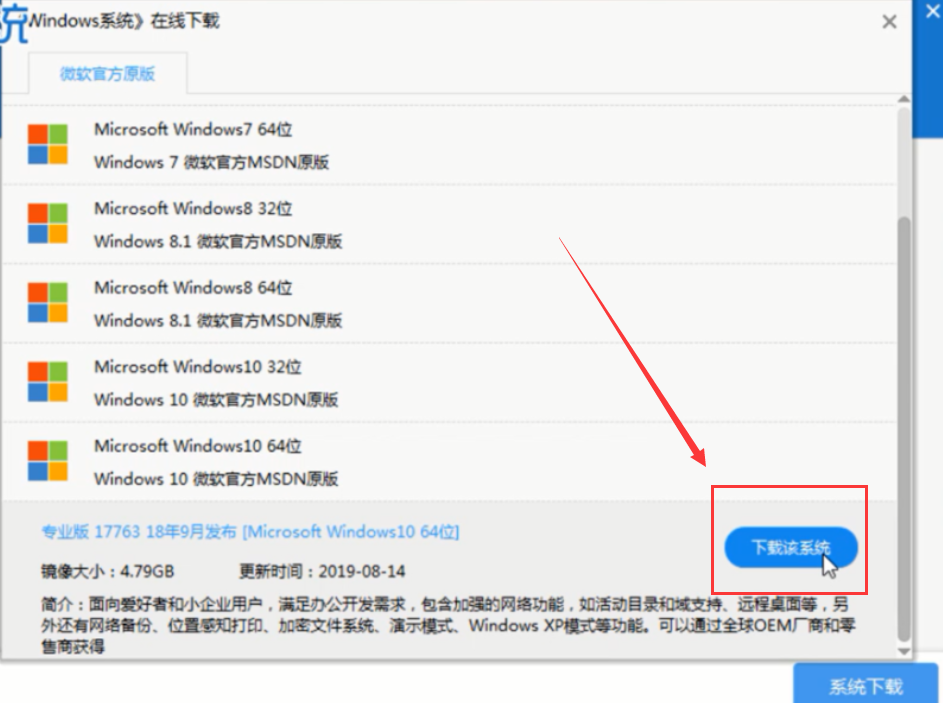 系统安装相关问题
系统安装相关问题win10重装系统教程>>>
如何用U盘重装win10系统>>>
戴尔win10重装系统教程>>>
win10安装教程>>>
以上就是好吧啦网问您带来的笔记本win10如何安装系统的详细教程,希望可以解决掉您的困惑。想了解更多的问题请收藏好吧啦网哟。欢迎您的查看
以上就是笔记本安装win10系统的全部内容,望能这篇笔记本安装win10系统可以帮助您解决问题,能够解决大家的实际问题是好吧啦网一直努力的方向和目标。
上一条:window10镜像安装教程下一条:安装win10系统卡住不动了怎么办
相关文章:
1. 宏碁翼5笔记本U盘怎么安装win7系统 安装win7系统步骤说明2. Windows7快捷键冲突3. Win10正版怎么关闭windows defender4. 如何在MacBook上安装OS X 10.9系统?Mac安装OS X 10.9系统教程5. 如何双启动Win11和Linux系统?Win11 和 Linux双系统安装教程6. rthdcpl.exe是什么进程?rthdcpl.exe进程怎么关闭?7. Ubuntu Gnome下修改应用图标icon办法8. Debian11中thunar文件管理器在哪? Debian11打开thunar文件管理器的技巧9. 怎么让Dock栏只显示已打开的应用程序?Dock栏只显示已打开的应用程序的方法10. 更新FreeBSD Port Tree的几种方法小结
排行榜

 网公网安备
网公网安备